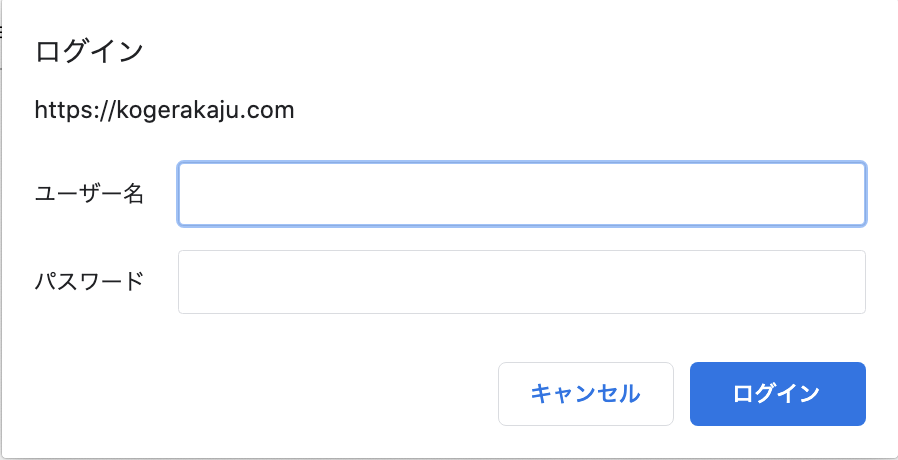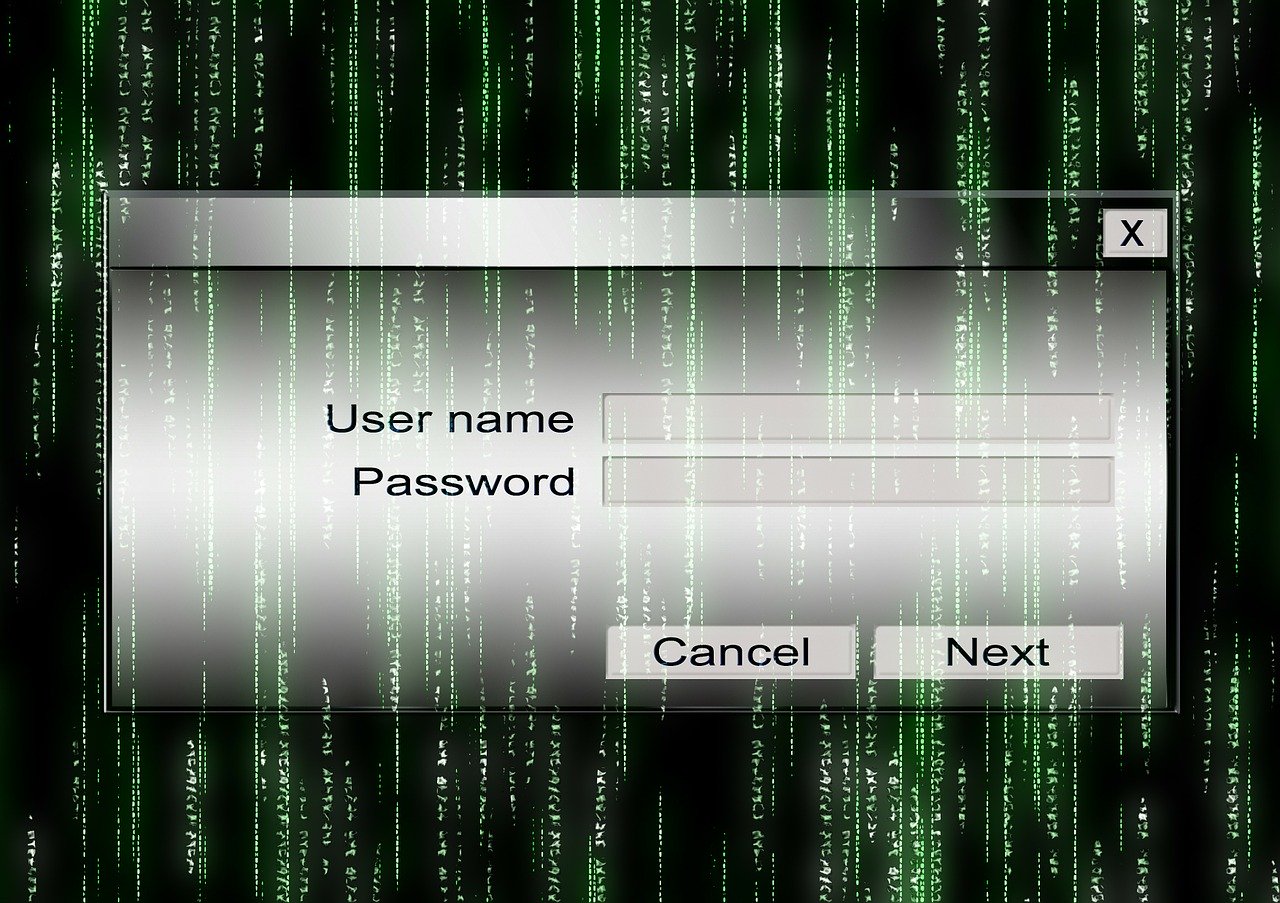sebu最後の仕上げに、「WordPressのログイン画面」に鍵をかけてしまいましょう。
これを設定するとこのようなログイン名とパスワードを求めるポップアップウィンドウが表示されるようになります。
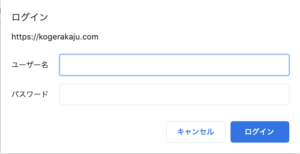
このユーザー名とパスワードはあなたが任意のものを指定して作成します。
作業の流れとしては、
- ユーザー名とパスワードを記述したファイル(.htasswd)を作成する
- 作成したファイルをWordPressのファイル群(wp-contentフォルダやwp-adminフォルダと同階層)に設置する
- 2で設置したファイルのフルパスを調べる
といった感じになります。
まずはこちらのURLにアクセスして、ユーザ名とパスワードに任意の文字列を入力します。
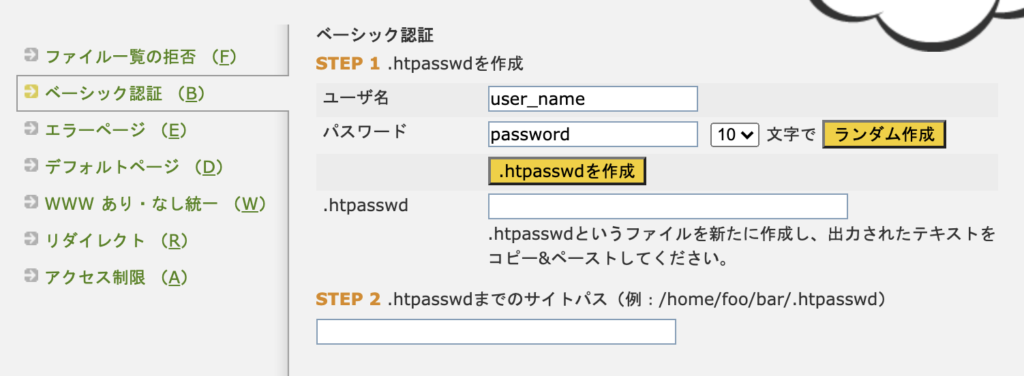
入力が終わったら「.htpasswdを作成」ボタンを押します。
下の.htpasswdという欄に文字列が表示されるので、.htpasswdという名前のファイルを新規作成した後に下の欄に表示された文字列をコピーして貼り付けし、.htaccessファイルやwp-contentフォルダと同階層に保存します。
次に.htpasswdまでのファイルパスを取得し、先程のサイトのSTEP 2の欄に入力します。
※Cyberduckでは該当のファイルを右クリック→[情報]→[一般]内の場所の欄にファイルパスの記載があります。
ファイルパスを入力するとページの一番下の広い欄にdeny from all〜などのテキストが数行表示されるので、それを再度コピー。
同階層の.htaccessファイル内に貼り付けます。
.htpasswdと.htaccessの設置と保存が完了したら、下記の(サイトのURL)の箇所を自分のサイトのものに書き換えてアクセスしてみましょう。
https://(サイトのURL)/wp-login.php
上手くいっていれば下のような認証ダイアログが表示されるので、先程入力したユーザ名とパスワードを入力するとWordPressのログイン画面が表示されます。